- 5. 撮影の設定
- ホワイトバランス / 画質
- フォトスタイル
被写体や表現方法に合わせて、画像の仕上がり設定を選択できます。フォトスタイルごとに画質調整ができます。
[MENU/SET]  [
[![]() ]
]  [
[![]() ]
]  [フォトスタイル] を選ぶ
[フォトスタイル] を選ぶ
|
|
スタンダード |
標準的な設定 |
|
|
ヴィヴィッド |
彩度とコントラストが高めの鮮やかな設定 |
|
|
ナチュラル |
コントラストが低めの柔らかな設定 |
|
|
フラット |
彩度とコントラストが低めの誇張を抑えた設定 |
|
|
風景 |
青空や緑を鮮やかにし、風景撮影に適した設定 |
|
|
人物 |
健康的できれいな肌色にし、人物撮影に適した設定 |
|
|
モノクローム |
色味を抜いた単色の設定 |
|
|
L.モノクローム |
階調が豊かで黒の引き締まったモノクロ設定 |
|
|
L.モノクロームD |
ハイライトとシャドウを強調したダイナミックな印象のモノクロ設定 |
|
|
シネライク D2 |
ダイナミックレンジを優先したガンマカーブで映画感覚に仕上げる設定 動画編集時の処理に適しています。 |
|
|
シネライク V2 |
コントラストを重視したガンマカーブで映画感覚に仕上げる設定 |
|
|
709 ライク |
Rec.709相当のガンマカーブで、高輝度部分を圧縮 (ニー) して白飛びを抑える設定 Rec.709とは「ITU-R Recommendation BT.709」の略称で、ハイビジョン放送の規格です。 |
|
|
V-Log |
ポストプロダクション処理を前提としたガンマカーブの設定 ポストプロダクション処理により、階調の豊かな映像に仕上げることができます。 |
|
|
2100ライク(HLG)※1 |
HLG方式のダイナミックレンジの広い動画を撮影するための設定 (HLG動画) |
|
|
MY PHOTO STYLE 1※2~ MY PHOTO STYLE 10※2 |
フォトスタイルを好みに合わせて画質調整し、マイフォトスタイルとして登録できます。(設定をマイフォトスタイルに登録する) |
※110 bitの[動画画質]に設定しているときだけ選択できます。(動画画質)
※2初期設定では [MY PHOTO STYLE 4] までが表示されています。[フォトスタイル設定] の [フォトスタイル表示の制限] で、メニューに表示する項目を設定できます。(フォトスタイル表示の制限)

 でフォトスタイルの種類を選ぶ
でフォトスタイルの種類を選ぶ

 で設定項目を選び、
で設定項目を選び、 で調整する
で調整する
調整した項目に [*] が表示されます。
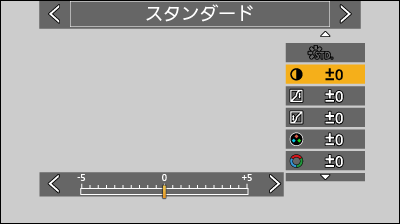
 [MENU/SET] ボタンを押す
[MENU/SET] ボタンを押す
画質調整すると、撮影画面のフォトスタイルアイコンに [*] が表示されます。
設定項目 (画質調整)
|
|
コントラスト※1 |
画像の明暗差を調整します。 |
|
|
ハイライト※1 |
明部の明るさを調整します。 |
|
|
シャドウ※1 |
暗部の明るさを調整します。 |
|
|
彩度※2 |
色の鮮やかさを調整します。 |
|
|
色調※3 |
青み、黄色みを調整します。 |
|
|
色相※2 |
赤を基準とした場合、紫 / マゼンタ方向または黄色 / 緑方向に色相を回転させ、全体の色合いを調整します。 |
|
|
フィルター効果※3 |
黄:コントラストを強調します。(効果:弱) 青空をくっきりと撮影できます。 オレンジ:コントラストを強調します。(効果:中) 青空を色濃く撮影できます。 赤:コントラストを強調します。(効果:強) 青空をさらに色濃く撮影できます。 緑:人物の肌や唇を落ち着いた色にします。 緑の葉を明るくし、強調します。 OFF:― |
|
|
シャープネス |
画像の輪郭を調整します。 |
|
|
ノイズリダクション |
ノイズリダクションの効果を調整します。 効果を強めた場合、解像感がわずかに低下する場合があります。 |
|
|
Dual Native ISO設定※4 |
Dual Native ISOを設定します。(Dual Native ISO設定) |
|
|
ISO感度※4 |
ISO 感度を設定します。(ISO感度) |
|
|
ホワイトバランス※4 |
ホワイトバランスを設定します。(ホワイトバランス (WB)) [WB] 選択中に [Fn2] ボタンを押すと、ホワイトバランスの設定画面が表示されます。もう一度 [Fn2] ボタンを押すと、元の画面に戻ります。 |
※1[709 ライク]、[V-Log]、[2100ライク(HLG)] 選択中は調整できません。
※2[モノクローム]、[L.モノクローム]、[L.モノクロームD]、[V-Log] 以外を選択中に使用できます。
※3[モノクローム]、[L.モノクローム]、[L.モノクロームD] 選択中に使用できます。
※4[MY PHOTO STYLE 1]~[MY PHOTO STYLE 10] 選択中に、以下を設定すると使用できます。
[![]() ]
]  [
[![]() ]
]  [フォトスタイル設定]
[フォトスタイル設定]  [マイフォトスタイル設定]
[マイフォトスタイル設定]  [調整項目の追加]
[調整項目の追加]  [ISO感度] / [ホワイトバランス]
[ISO感度] / [ホワイトバランス]  [ON]
[ON]

 でフォトスタイルの種類を選ぶ
でフォトスタイルの種類を選ぶ
 画質を調整する
画質を調整する
マイフォトスタイルでは、画質調整のいちばん上にフォトスタイルの種類が表示されます。ベースとなるフォトスタイルを選択してください。
 [Fn1] ボタンを押す
[Fn1] ボタンを押す
 ([MY PHOTO STYLE 1]~[MY PHOTO STYLE 10] 選択時)
([MY PHOTO STYLE 1]~[MY PHOTO STYLE 10] 選択時) で [現在の設定を登録] を選び、[MENU/SET] ボタンを押す
で [現在の設定を登録] を選び、[MENU/SET] ボタンを押す

 で登録先の番号を選び、[MENU/SET] ボタンを押す
で登録先の番号を選び、[MENU/SET] ボタンを押す
確認画面が表示されます。
確認画面で [Fn1] ボタンを押すと、マイフォトスタイルの名前を変更できます。
入力できる文字数は最大22文字です。全角文字は2文字の扱いになります。
文字の入力方法について (文字の入力)
マイフォトスタイルの登録内容の変更
 [MY PHOTO STYLE 1]~[MY PHOTO STYLE 10] のいずれかを選ぶ
[MY PHOTO STYLE 1]~[MY PHOTO STYLE 10] のいずれかを選ぶ
 [Fn1] ボタンを押し、項目を設定する
[Fn1] ボタンを押し、項目を設定する
[登録された設定の呼出]
[現在の設定を登録]
[名称変更]
[デフォルトに戻す]